上网冲浪,PPT也能
时间:2022-06-15 02:49:48
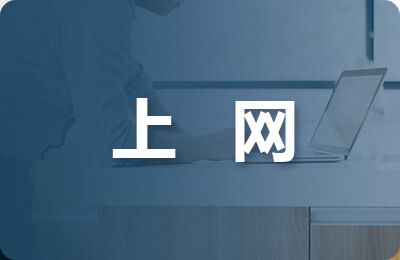
在PowerPoint(以下简称PPT)幻灯片演示时,我们经常需要通过链接调用网络资源。但是,一点击链接,浏览器就会跳出来挡住幻灯片,演示的完整性、流畅性就会大打折扣。能不能在PPT中集成浏览器呢?没问题。
演示、冲浪两不误
第一步:运行PowerPoint 2003,设置幻灯片的“内容版式”为空白。运行“视图工具栏控件工具箱”,从“控件工具箱”面板中拖拽“文本框”控件到幻灯片页面,调整其大小和位置。拖拽“命令”按钮到幻灯片页面,调整其大小和位置。在命令按钮上单击右键,选择“属性”,在打开的属性面板中设置“Caption”属性为“打开网页”(见图1),其他属性根据需要进行调整。
图1
第二步:单击“控件工具箱”面板中的“其他控件”按钮,在其下拉列表中选择“Microsoft Web 浏览器”控件,然后在幻灯片页面中勾画出范围,调整其大小和位置。
第三步:双击“打开网页”按钮,在打开的Visual Basic窗口的光标位置输入如下代码后关闭:WebBrowser1.Navigate (TextBox1.Text)。
然后播放幻灯片,在文本框中输入网址,如.cn,点击“打开网页”按钮,即可在当前幻灯片页面中打开电脑爱好者网站(见图2)。
图2
网页代码未览先知
第一步:新建一张幻灯片,设置幻灯片的“内容版式”为空白。从“控件工具箱”中拖拽两个“文本框”,分别用来输入网址和显示网页代码。右键点击第二个文本框,选择“属性”,设置“MultiLine”属性为“True”(允许多行显示)。
第二步:在“控件工具箱”的“其他按钮”列表中选择“Microsoft Internet Transfer Control 6.0(SP6)”控件,在幻灯片页面进行勾画(见图3)。
图3
第三步:从“控件工具箱”面板中拖拽两个“命令”按钮,分别设置其“Caption”属性为“查看”和“清除”。双击“查看”按钮,在Visual Basic编辑器窗口的光标位置输入:
Text3.Text = Inet1.OpenURL(Text2.Text)
同样双击“清除”按钮,在光标处输入如下代码:
Text2.Text = "": Text3.Text = ""
播放幻灯片,在文本框中输入网址,如.cn,单击“查看”按钮,即可在当前幻灯片页面中显示“电脑爱好者”网站首页的源代码(见图4)。点击“清除”按钮,可清除文本框中的数据。
图4
小提示
由于在PPT中使用了VB脚本代码,最好在演示前通过“工具宏安全性”,把安全级别设为“低”,杜绝弹出警告对话框,以保证播放的流畅性。
